QL-500A
Preguntas frecuentes y solución de problemas |

QL-500A
Fecha: 07/05/2009 ID: faqp00000402_001
Cómo crear una etiqueta para una tarjeta de visita utilizando una plantilla. (P-touch Editor 5.0 para Windows)
- Inicie el P-touch Editor
<Utilizando el modo Express como ejemplo>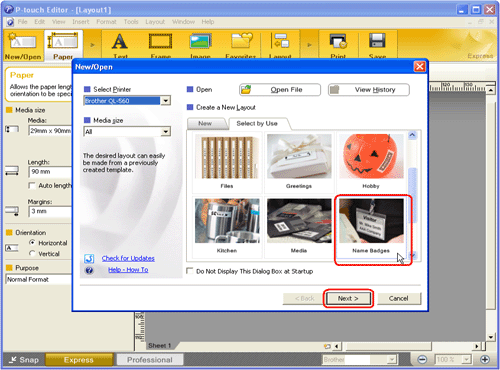
Inicie el P-touch Editor, haga clic en la pestaña [Seleccionar por uso] dentro del cuadro de diálogo que se muestra. Escoja "Etiqueta para tarjeta de visita" y haga clic en el botón Siguiente.
- Seleccione una plantilla
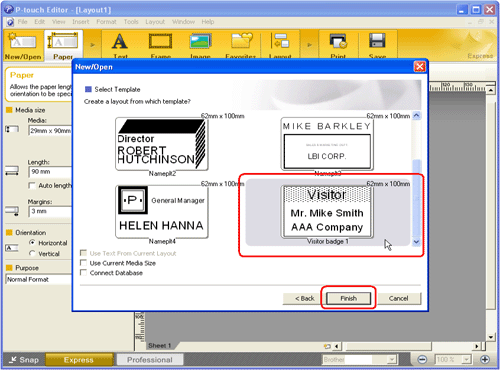
Aparecerá una lista de plantillas dentro de la categoría seleccionada. Elija una plantilla y haga clic en el botón Aceptar.
- Introduzca el texto
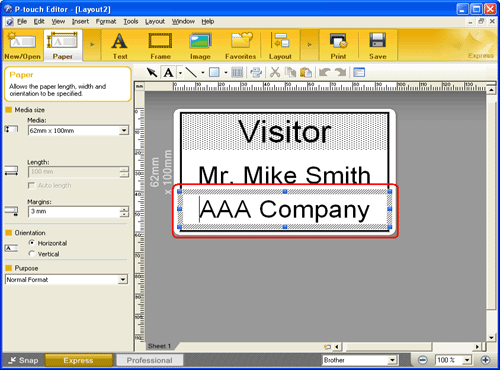
Haga clic en para editar el texto. Cambie el texto en la plantilla.
para editar el texto. Cambie el texto en la plantilla.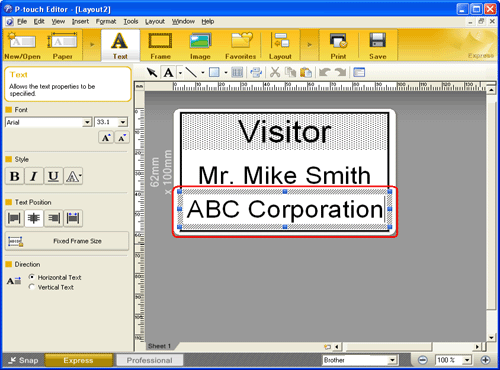
- Imprima la etiqueta
Haga clic en para imprimir la etiqueta.
para imprimir la etiqueta.
- Etiqueta finalizada
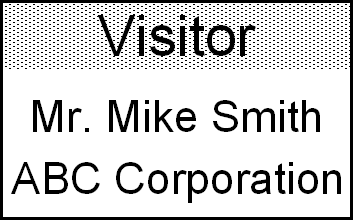
Despegue el papel protector de la etiqueta y péguela.
QL-1050, QL-1050N, QL-1060N, QL-500, QL-500A, QL-550, QL-560, QL-570, QL-580N, QL-650TD, QL-700, QL-710W, QL-720NW, RJ-4030, RJ-4040, TD-2020/2020A, TD-2120N, TD-2130N, TD-4000, TD-4100N
En el caso de que necesite ayuda adicional, póngase en contacto con el servicio de atención al cliente de Brother:
Comentarios sobre el contenido
Con el fin de mejorar nuestro servicio de asistencia, facilite sus comentarios a continuación.
Paso 1: ¿Considera que la información de esta página le ha resultado útil?
Paso 2: ¿Desearía añadir algún comentario?
Tenga en cuenta que este formulario solo se utiliza para comentarios.